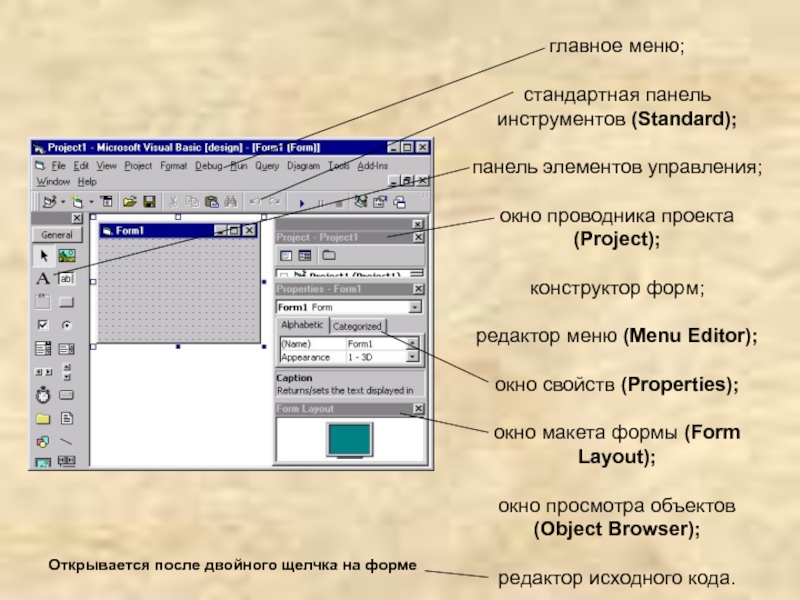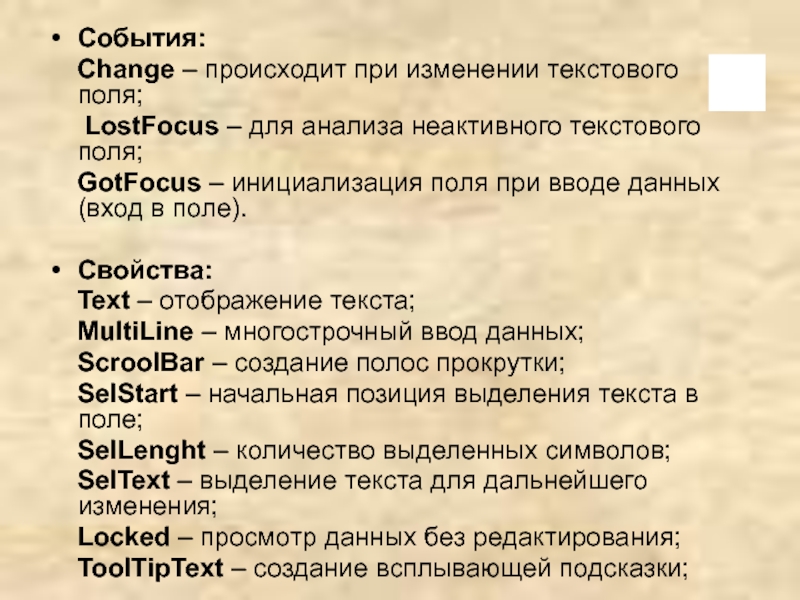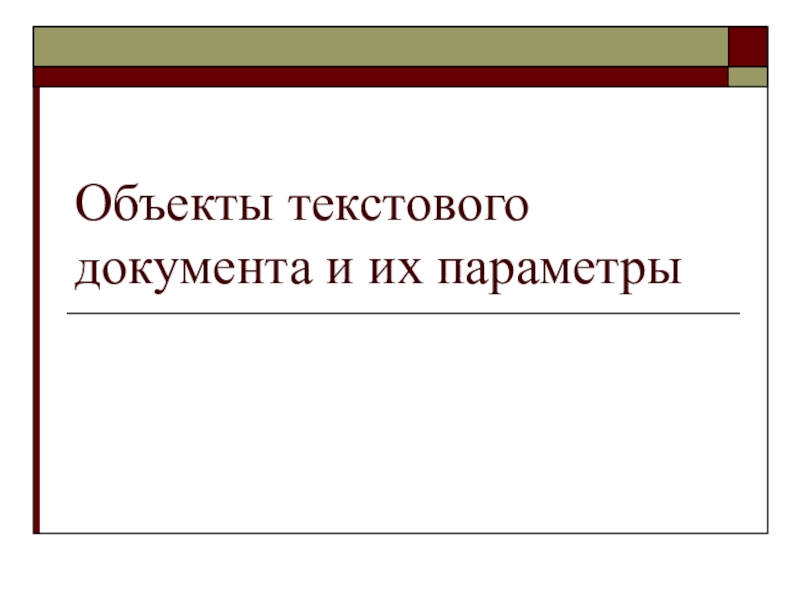(Standard);
3. панель элементов управления;
- Главная
- Разное
- Образование
- Спорт
- Естествознание
- Природоведение
- Религиоведение
- Французский язык
- Черчение
- Английский язык
- Астрономия
- Алгебра
- Биология
- География
- Геометрия
- Детские презентации
- Информатика
- История
- Литература
- Математика
- Музыка
- МХК
- Немецкий язык
- ОБЖ
- Обществознание
- Окружающий мир
- Педагогика
- Русский язык
- Технология
- Физика
- Философия
- Химия
- Шаблоны, фоны, картинки для презентаций
- Экология
- Экономика
Презентация, доклад Презентация по информатике на тему инструментальная среда языка программирования Visual Basic (10 класс)
Содержание
- 1. Презентация Презентация по информатике на тему инструментальная среда языка программирования Visual Basic (10 класс)
- 2. главное меню; стандартная панель инструментов
- 3. Главное менюГлавное меню, как и во всех
- 4. Стандартная панель инструментов Add Standard EXE Project
- 5. Стандартная панель инструментовOpen Project (Открыть проект)
- 6. Стандартная панель инструментовCopy (Копировать) Копирует в
- 7. Стандартная панель инструментовCan't Undo (Отмена предыдущего)
- 8. Стандартная панель инструментовEnd (Закончить) Прекращает выполнение
- 9. Стандартная панель инструментовProperties Window (Окно свойств)
- 10. Стандартная панель инструментовToolbox (Панель элементов управления)
- 11. Стандартная панель инструментовVisual Component Manager (Менеджер визуальных
- 12. Стандартные элементы управленияПанель элементов управления — основной
- 13. Стандартные элементы управленияPointer (Указатель) Используется для
- 14. Методы: Line – изображение линии или
- 15. Стандартные элементы управленияLabel (Метка) Размещает в
- 16. Свойства: Alignment – выравнивание текста;
- 17. Стандартные элементы управленияTextBox (Текстовое поле) Размещает
- 18. События: Change – происходит при изменении
- 19. Стандартные элементы управленияFrame (Рамка) Создает в
- 20. Стандартные элементы управленияCommandButton (Кнопка управления) Размещает
- 21. Для вызова существует несколько способов: щелчок по
- 22. Стандартные элементы управленияCheckBox (Флажок) предназначен Предназначен
- 23. Стандартные элементы управленияOptionBufrton (Переключатель) Предназначен для
- 24. Стандартные элементы управленияListBox (Список) Создает в
- 25. Методы:AddItem – добавление новых элементов в список;Remove
- 26. Стандартные элементы управленияComboBox (Поле со списком)
- 27. Элемент управления представляет собой комбинацию двух элементов
- 28. Стандартные элементы управленияHScrollBar (Горизонтальная полоса прокрутки)
- 29. События:Change – возникает после изменения позиции бегунка;Scrool
- 30. Стандартные элементы управленияTimer (Таймер) Позволяет запускать
- 31. Стандартные элементы управленияDriveListBox (Список устройств) Создает
- 32. Стандартные элементы управленияDirListBox (Список папок) Создает
- 33. Стандартные элементы управленияFileListBox (Список файлов) Создает
- 34. Стандартные элементы управленияLine (Линия) Создает линииСвойства:BorderWidth
- 35. Стандартные элементы управленияImage (Изображение) Создает в
- 36. Стандартные элементы управленияShape (Очертание) Создает в
- 37. Стандартные элементы управленияData (Данные) Создает элемент
- 38. Стандартные элементы управленияOle Container Связь с приложениями Добавляет в программу другие приложения
главное меню; стандартная панель инструментов (Standard); панель элементов управления; окно проводника проекта (Project); конструктор форм; редактор меню (Menu Editor); окно свойств (Properties);
Слайд 2главное меню; стандартная панель инструментов (Standard); панель элементов управления; окно проводника
проекта (Project);
конструктор форм;
редактор меню (Menu Editor);
окно свойств (Properties);
окно макета формы (Form Layout);
окно просмотра объектов (Object Browser);
редактор исходного кода.
Открывается после двойного щелчка на форме
Слайд 3Главное меню
Главное меню, как и во всех приложениях Microsoft, представляет собой
линейку раскрывающихся меню. Оно содержит следующие основные команды: File (Файл), Edit (Правка), View (Вид), Project (Проект), Format (Формат), Debug (Отладка), Run (Запуск), Query (Запрос), Diagram (Диаграмма), Tools (Сервис), Add-Ins (Надстройки), Window (Окно), Help (Справка).
Слайд 4Стандартная панель инструментов
Add Standard EXE Project
(Добавить стандартный
проект)
Добавляет стандартный ехе-проект
Add Form (Добавить форму)
Добавляет форму в проект
Menu Editor (Редактор меню)
Вызывает редактор меню
Добавляет стандартный ехе-проект
Add Form (Добавить форму)
Добавляет форму в проект
Menu Editor (Редактор меню)
Вызывает редактор меню
Слайд 5Стандартная панель инструментов
Open Project (Открыть проект)
Открывает проект
Save Project
(Сохранить проект)
Сохраняет проект
Cut (Вырезать)
Вырезает информацию в буфер обмена
Сохраняет проект
Cut (Вырезать)
Вырезает информацию в буфер обмена
Слайд 6Стандартная панель инструментов
Copy (Копировать)
Копирует в буфер обмена
Paste
(Вставить)
Вставляет информацию из буфера обмена
Find (Найти)
Осуществляет поиск информации по контексту
Вставляет информацию из буфера обмена
Find (Найти)
Осуществляет поиск информации по контексту
Слайд 7Стандартная панель инструментов
Can't Undo (Отмена предыдущего)
Отменяет предыдущее действие
Can't Redo (Отмена повторного)
Восстанавливает отмененное действие
Start (Запустить)
Запускает программу на выполнение
Слайд 8Стандартная панель инструментов
End (Закончить)
Прекращает выполнение программы
Break (Прервать)
Прерывает выполнение программы
Project Explorer (Проводник проекта)
Открывает окно проводника проектов
Слайд 9Стандартная панель инструментов
Properties Window (Окно свойств)
Открывает окно свойств
Form Layout Window (Окно макета форм)
Открывает окно макета формы
Object Browser (Браузер объектов)
Открывает окно браузера объектов
Слайд 10Стандартная панель инструментов
Toolbox (Панель элементов управления)
Открывает панель элементов
управления
Data View Window (Окно просмотра данных)
Открывает окно просмотра данных
Data View Window (Окно просмотра данных)
Открывает окно просмотра данных
Слайд 11Стандартная панель инструментов
Visual Component Manager (Менеджер визуальных компонентов)
Открывает
окно управления визуальными компонентами Visual Component Manager
Слайд 12Стандартные элементы управления
Панель элементов управления — основной рабочий инструмент при визуальной
разработке форм приложения.
Панель элементов управления вызывается из меню View (Вид) командой Toolbox (Панель элементов управления). Для вызова этой панели можно воспользоваться также кнопкой Toolbox на стандартной панели инструментов. В составе панели элементов управления содержатся основные элементы управления форм — метки, текстовые поля, кнопки, списки и другие элементы для быстрого визуального проектирования макета формы.
Панель элементов управления вызывается из меню View (Вид) командой Toolbox (Панель элементов управления). Для вызова этой панели можно воспользоваться также кнопкой Toolbox на стандартной панели инструментов. В составе панели элементов управления содержатся основные элементы управления форм — метки, текстовые поля, кнопки, списки и другие элементы для быстрого визуального проектирования макета формы.
Слайд 13Стандартные элементы управления
Pointer (Указатель)
Используется для позиционирования маркера (указателя)
мыши
PictureBox (Графическое окно)
Размещает в форме графическое окно, предназначенное для объединения элементов в группы, для вывода в него графических изображений, а также текста, графических элементов и анимации
PictureBox (Графическое окно)
Размещает в форме графическое окно, предназначенное для объединения элементов в группы, для вывода в него графических изображений, а также текста, графических элементов и анимации
Слайд 14Методы:
Line – изображение линии или прямоугольника;
Circle –
изображение окружности или овала;
Pset – изображение точки;
Print – вывод необходимого текста.
Свойства:
Align – положение элемента на форме;
AutoSize – автоматическое размещение изображения в окне элемента;
Picture – определяет отображаемый графический объект (*.bmp, *.ico, gif и jpeg – файлы);
Функции:
LoadPicture – загрузка изображения;
SavePicture – сохранение изображения.
Pset – изображение точки;
Print – вывод необходимого текста.
Свойства:
Align – положение элемента на форме;
AutoSize – автоматическое размещение изображения в окне элемента;
Picture – определяет отображаемый графический объект (*.bmp, *.ico, gif и jpeg – файлы);
Функции:
LoadPicture – загрузка изображения;
SavePicture – сохранение изображения.
Слайд 15Стандартные элементы управления
Label (Метка)
Размещает в форме объекты, предназначенные
для создания текстовой информации, надписей и примечаний
Слайд 16
Свойства:
Alignment – выравнивание текста;
Appearance – придание тексту
объем;
Autosize – автоматический размер надписи;
BackColor – цвет фона элемента управления;
BackStyle – прозрачность элемента;
BorderStyle – способ отображения текста (с рамкой или без);
Caption – отображаемый текст;
Font – шрифт текстовой информации;
ForeColor – цвет текстовой информации.
Autosize – автоматический размер надписи;
BackColor – цвет фона элемента управления;
BackStyle – прозрачность элемента;
BorderStyle – способ отображения текста (с рамкой или без);
Caption – отображаемый текст;
Font – шрифт текстовой информации;
ForeColor – цвет текстовой информации.
Слайд 17Стандартные элементы управления
TextBox (Текстовое поле)
Размещает в форме текстовое
поле, предназначенное для ввода текстовой информации, чисел и дат
Слайд 18События:
Change – происходит при изменении текстового поля;
LostFocus – для анализа неактивного текстового поля;
GotFocus – инициализация поля при вводе данных (вход в поле).
Свойства:
Text – отображение текста;
MultiLine – многострочный ввод данных;
ScroolBar – создание полос прокрутки;
SelStart – начальная позиция выделения текста в поле;
SelLenght – количество выделенных символов;
SelText – выделение текста для дальнейшего изменения;
Locked – просмотр данных без редактирования;
ToolTipText – создание всплывающей подсказки;
GotFocus – инициализация поля при вводе данных (вход в поле).
Свойства:
Text – отображение текста;
MultiLine – многострочный ввод данных;
ScroolBar – создание полос прокрутки;
SelStart – начальная позиция выделения текста в поле;
SelLenght – количество выделенных символов;
SelText – выделение текста для дальнейшего изменения;
Locked – просмотр данных без редактирования;
ToolTipText – создание всплывающей подсказки;
Слайд 19Стандартные элементы управления
Frame (Рамка)
Создает в форме рамку с
заголовком для группировки объектов в логическую группу
Свойства:
Appearance – придает объемный вид;
BorderStyle – создание рамки-границы;
Caption – надпись в левом верхнем углу.
Свойства:
Appearance – придает объемный вид;
BorderStyle – создание рамки-границы;
Caption – надпись в левом верхнем углу.
Слайд 20Стандартные элементы управления
CommandButton (Кнопка управления)
Размещает в форме кнопки
управления для инициации действий, выполнения команд, запуска программ
Слайд 21Для вызова существует несколько способов: щелчок по кнопке, перемещение фокуса с
помощью клавиши Tab, нажатие клавиши Enter,
программный вызов события Click.
Cвойства:
Default – данная кнопка является активной по умолчанию;
Cancel – свойство, присущее кнопкам «Отмена»;
DisabledPicture – задание графического изображения неактивной кнопки;
DownPicture – задание графического изображения кнопки при её нажатии.
программный вызов события Click.
Cвойства:
Default – данная кнопка является активной по умолчанию;
Cancel – свойство, присущее кнопкам «Отмена»;
DisabledPicture – задание графического изображения неактивной кнопки;
DownPicture – задание графического изображения кнопки при её нажатии.
Слайд 22Стандартные элементы управления
CheckBox (Флажок) предназначен
Предназначен для выбора опции путем
установки пометки («галочки»).
Основное событие – Click
Одно свойство – Value, которое имеет значение:
0 – не отмечен;
1 – отмечен;
2 – отмечен, но недоступен.
Основное событие – Click
Одно свойство – Value, которое имеет значение:
0 – не отмечен;
1 – отмечен;
2 – отмечен, но недоступен.
Слайд 23Стандартные элементы управления
OptionBufrton (Переключатель)
Предназначен для установки одной опции
из группы
Основное событие – Click
Одно свойство – Value, которое имеет тип Boolean:
True – переключатель установлен;
False – переключатель не установлен.
Основное событие – Click
Одно свойство – Value, которое имеет тип Boolean:
True – переключатель установлен;
False – переключатель не установлен.
Слайд 24Стандартные элементы управления
ListBox (Список)
Создает в форме список для
выбора одного или нескольких значений из предлагаемого списка значений
Слайд 25Методы:
AddItem – добавление новых элементов в список;
Remove Item – удаление указанного
элемента из списка;
Сlear – удаление всех элементов из списка.
Свойства:
Text – текст выбранного элемента или пустая строка,если ни один элемент из списка не выбран;
List – текст элемента списка по его индексу;
ListIndex – индекс выбранного элемента списка;
ListCount – текущее количество элементов списка;
NewIndex – индекс последнего добавленного элемента;
Columns – количество столбцов в списке (по умолчанию один столбец);
Sorted – способ сортировки элементов в списке;
Style – стиль оформления списка: обычный или в виде флажков;
ItemData – каждому элементу списка ставит в соответствие число типа Long;
MultiSelect – выбор нескольких элементов из списка;
Selected – определяет,выбран данный элемент или нет.
Сlear – удаление всех элементов из списка.
Свойства:
Text – текст выбранного элемента или пустая строка,если ни один элемент из списка не выбран;
List – текст элемента списка по его индексу;
ListIndex – индекс выбранного элемента списка;
ListCount – текущее количество элементов списка;
NewIndex – индекс последнего добавленного элемента;
Columns – количество столбцов в списке (по умолчанию один столбец);
Sorted – способ сортировки элементов в списке;
Style – стиль оформления списка: обычный или в виде флажков;
ItemData – каждому элементу списка ставит в соответствие число типа Long;
MultiSelect – выбор нескольких элементов из списка;
Selected – определяет,выбран данный элемент или нет.
Слайд 26Стандартные элементы управления
ComboBox (Поле со списком)
Создает в форме
объект, содержащий одновременно поле ввода и раскрывающийся список
Слайд 27Элемент управления представляет собой комбинацию двух элементов управления: списка и текстового
поля. Используется, когда нельзя заранее знать значения, включаемые в список. В поле со списком можно вводить значения непосредственно в поле ввода. Применяются и методы, и свойства, относящиеся к элементам TextBox и ListBox кроме свойства MultiLine.
Слайд 28Стандартные элементы управления
HScrollBar (Горизонтальная полоса прокрутки)
Размещает в форме
горизонтальную полосу прокрутки, используемую в качестве ползунка для выбора значения из заданного диапазона
VScrollBar (Вертикальная полоса прокрутки)
Размещает в форме вертикальную полосу прокрутки, используемую в качестве ползунка для выбора значения из заданного диапазона
VScrollBar (Вертикальная полоса прокрутки)
Размещает в форме вертикальную полосу прокрутки, используемую в качестве ползунка для выбора значения из заданного диапазона
Слайд 29События:
Change – возникает после изменения позиции бегунка;
Scrool – происходит во время
прокрутки полосы;
Свойства:
Value – текущее положение бегунка;
Min – верхний конец полосы прокрутки;
Max – нижний конец полосы прокрутки;
SmallChange – величина изменения свойства Value при щелчке на концах полосы;
LargeChange – величина изменения свойства Value при щелчке на самой полосе.
Свойства:
Value – текущее положение бегунка;
Min – верхний конец полосы прокрутки;
Max – нижний конец полосы прокрутки;
SmallChange – величина изменения свойства Value при щелчке на концах полосы;
LargeChange – величина изменения свойства Value при щелчке на самой полосе.
Слайд 30Стандартные элементы управления
Timer (Таймер)
Позволяет запускать или завершать процессы
в определенные моменты времени.
Событие:
Timer – вызывается по истечению заданного временного интервала.
Свойства:
Interval – интервал в миллисекундах;
Enabled – запуск работы таймера.
Событие:
Timer – вызывается по истечению заданного временного интервала.
Свойства:
Interval – интервал в миллисекундах;
Enabled – запуск работы таймера.
Слайд 31Стандартные элементы управления
DriveListBox (Список устройств)
Создает в форме список
дисков и устройств системы
Основное событие:
Change – наступает при смене носителя данных.
Свойства:
подобны свойствам элемента управления ComboBox, но основное
Drive, которое определяет диск или устройство.
Основное событие:
Change – наступает при смене носителя данных.
Свойства:
подобны свойствам элемента управления ComboBox, но основное
Drive, которое определяет диск или устройство.
Слайд 32Стандартные элементы управления
DirListBox (Список папок)
Создает в форме древовидный
список папок
Основное событие:
Change – наступает после двойного щелчка на имени каталога в окне просмотра.
Свойства:
подобны свойствам элемента управления ComboBox, но основное
Path, которое отображает путь к выбранному каталогу.определяет диск или устройство.
Основное событие:
Change – наступает после двойного щелчка на имени каталога в окне просмотра.
Свойства:
подобны свойствам элемента управления ComboBox, но основное
Path, которое отображает путь к выбранному каталогу.определяет диск или устройство.
Слайд 33Стандартные элементы управления
FileListBox (Список файлов)
Создает возможность работы со
списками файлов
События:
Click – выбор файлов;
PathChange – изменение пути к файлу;
PatternChange – изменение маски выбора файла.
Свойства:
FileName – определяет имя файла;
Path – определяет путь к файлу;
Pattern – определяет тип тех файлов, которые должны содержаться в выборке.
События:
Click – выбор файлов;
PathChange – изменение пути к файлу;
PatternChange – изменение маски выбора файла.
Свойства:
FileName – определяет имя файла;
Path – определяет путь к файлу;
Pattern – определяет тип тех файлов, которые должны содержаться в выборке.
Слайд 34Стандартные элементы управления
Line (Линия) Создает линии
Свойства:
BorderWidth – толщина линии;
BorderStyle –
тип линии;
X1, Y1,X2, Y2 – координаты начала и конца линии.
X1, Y1,X2, Y2 – координаты начала и конца линии.
Слайд 35Стандартные элементы управления
Image (Изображение)
Создает в форме поле, предназначенное
для отображения графических изображений
Свойства:
Stretch – установка границ изображения;
Picture – вставка изображения из стандартного диалогового окна.
Свойства:
Stretch – установка границ изображения;
Picture – вставка изображения из стандартного диалогового окна.
Слайд 36Стандартные элементы управления
Shape (Очертание)
Создает в форме геометрические фигуры,
такие как прямоугольник, квадрат, круг, эллипс, прямоугольник и квадрат со скругленными углами
Свойства:
BackColor – цвет фигуры;
BackStyle – прозрачность фигуры;
Shape – тип геометрической фигуры.
Свойства:
BackColor – цвет фигуры;
BackStyle – прозрачность фигуры;
Shape – тип геометрической фигуры.
Слайд 37Стандартные элементы управления
Data (Данные)
Создает элемент управления данными в
базе данных для перемещения по записям и отображения результата навигации
Слайд 38Стандартные элементы управления
Ole Container
Связь с приложениями
Добавляет в программу другие приложения